Migratiehandleiding: Oracle naar Azure SQL Managed Instance
Van toepassing op: Azure SQL Managed Instance
In deze handleiding leert u hoe u uw Oracle-schema's migreert naar Azure SQL Managed Instance met behulp van SQL Server Migration Assistant voor Oracle.
Zie Azure Database Migration Guides voor andere migratiehandleidingen.
Vereisten
Voordat u begint met het migreren van uw Oracle-schema naar SQL Managed Instance:
- Controleer of uw bronomgeving wordt ondersteund.
- Download SSMA voor Oracle.
- Een SQL Managed Instance-doel hebben.
- Verkrijg de benodigde machtigingen voor SSMA voor Oracle en provider.
Premigratie
Nadat u aan de vereisten hebt voldaan, bent u klaar om de topologie van uw omgeving te ontdekken en de haalbaarheid van uw migratie te beoordelen. Dit deel van het proces omvat het uitvoeren van een inventarisatie van de databases die u moet migreren, die databases beoordelen op mogelijke migratieproblemen of obstakels en vervolgens het oplossen van items die u mogelijk hebt ontdekt.
Evalueren
Met behulp van SSMA voor Oracle kunt u databaseobjecten en -gegevens bekijken, databases beoordelen voor migratie, databaseobjecten migreren naar SQL Managed Instance en ten slotte gegevens migreren naar de database.
Een evaluatie maken:
Open SSMA voor Oracle.
Selecteer Bestand en selecteer vervolgens Nieuw project.
Voer een projectnaam en een locatie in om uw project op te slaan. Selecteer vervolgens Azure SQL Managed Instance als migratiedoel in de vervolgkeuzelijst en selecteer OK.
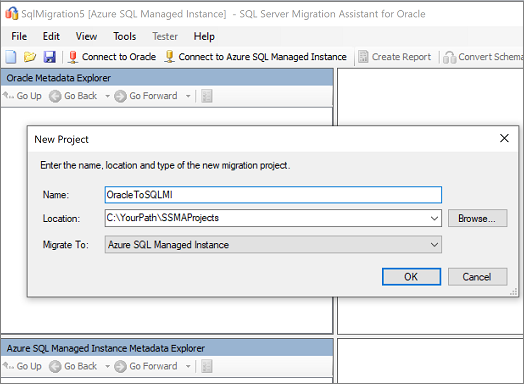
Selecteer Verbinding maken naar Oracle. Voer waarden in voor Oracle-verbindingsgegevens in het dialoogvenster Verbinding maken met Oracle.
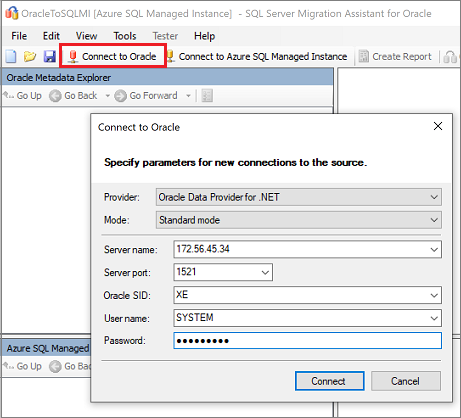
Selecteer de Oracle-schema's die u wilt migreren.

Klik in Oracle Metadata Explorer met de rechtermuisknop op het Oracle-schema dat u wilt migreren en selecteer vervolgens Rapport maken om een HTML-rapport te genereren. In plaats daarvan kunt u een database selecteren en vervolgens het tabblad Rapport maken selecteren.
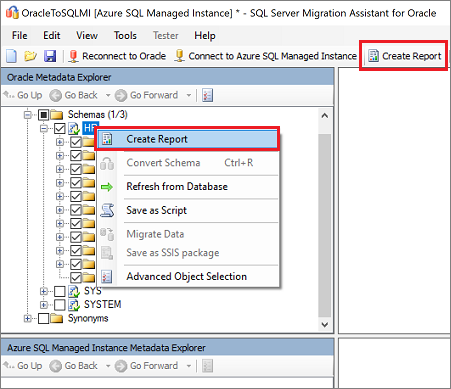
Bekijk het HTML-rapport om inzicht te verkrijgen in conversiestatistieken en eventuele fouten of waarschuwingen. U kunt het rapport ook openen in Excel om een inventaris op te halen van Oracle-objecten en de hoeveelheid werk die nodig is om schemaconversies uit te voeren. De standaardlocatie voor het rapport bevindt zich in de rapportmap binnen SSMAProjects.
Zie bijvoorbeeld
drive:\<username>\Documents\SSMAProjects\MyOracleMigration\report\report_2020_11_12T02_47_55\.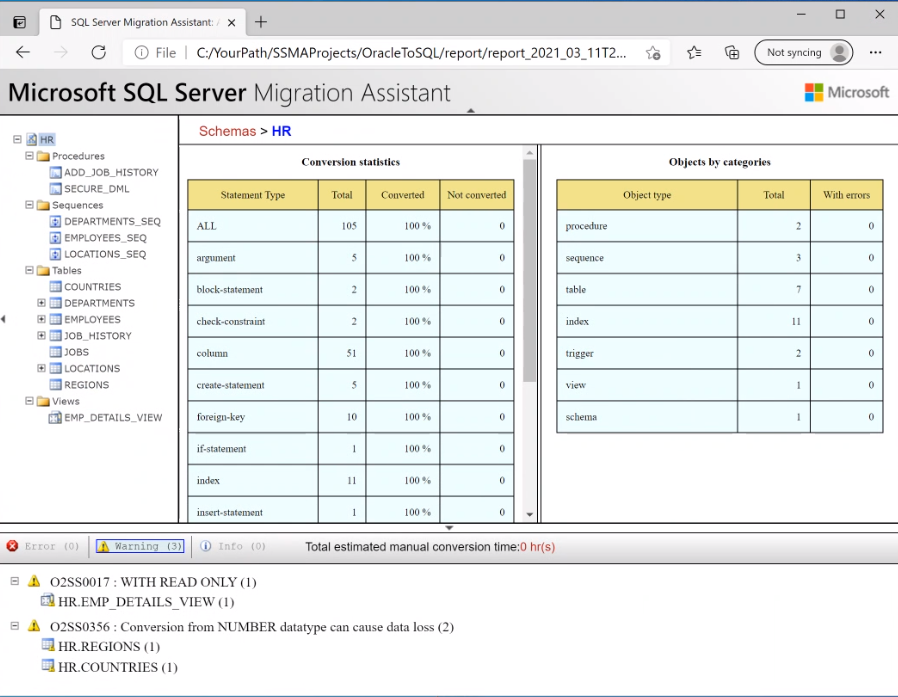
De gegevenstypen valideren
Valideer de standaardgegevenstypetoewijzingen en wijzig deze indien nodig op basis van vereisten. Dit doet u als volgt:
Selecteer Hulpprogramma's in SSMA voor Oracle en selecteer vervolgens Project Instellingen.
Selecteer het tabblad Toewijzing typen.
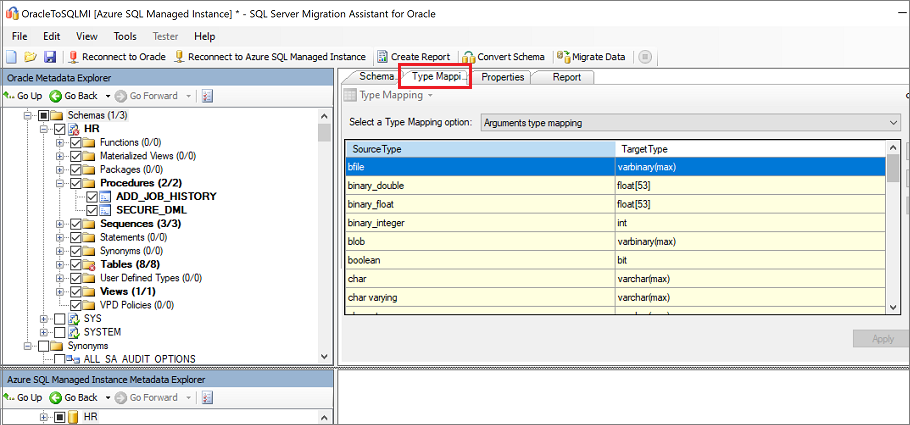
U kunt de typetoewijzing voor elke tabel wijzigen door de tabel te selecteren in Oracle Metadata Explorer.
Het schema converteren
Het schema converteren:
(Optioneel) Voeg dynamische of ad-hocquery's toe aan instructies. Klik met de rechtermuisknop op het knooppunt en selecteer Instructies toevoegen.
Selecteer het tabblad Verbinding maken naar Azure SQL Managed Instance.
- Voer verbindingsgegevens in om uw database te verbinden in SQL Database Managed Instance.
- Selecteer uw doeldatabase in de vervolgkeuzelijst of voer een nieuwe naam in. In dat geval wordt er een database gemaakt op de doelserver.
- Voer verificatiegegevens in en selecteer Verbinding maken.
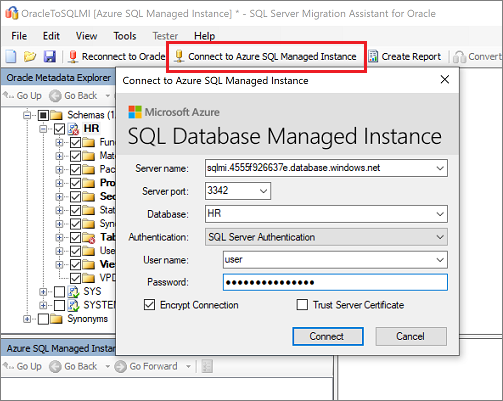
Klik in Oracle Metadata Explorer met de rechtermuisknop op het Oracle-schema en selecteer Schema converteren. U kunt ook uw schema selecteren en vervolgens het tabblad Schema converteren selecteren.
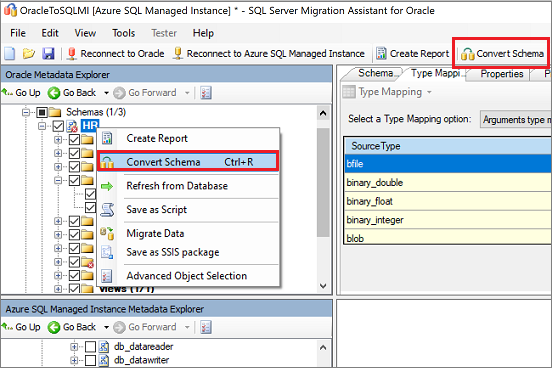
Nadat de conversie is voltooid, vergelijkt en bekijkt u de geconverteerde objecten naar de oorspronkelijke objecten om potentiële problemen te identificeren en op basis van de aanbevelingen op te lossen.
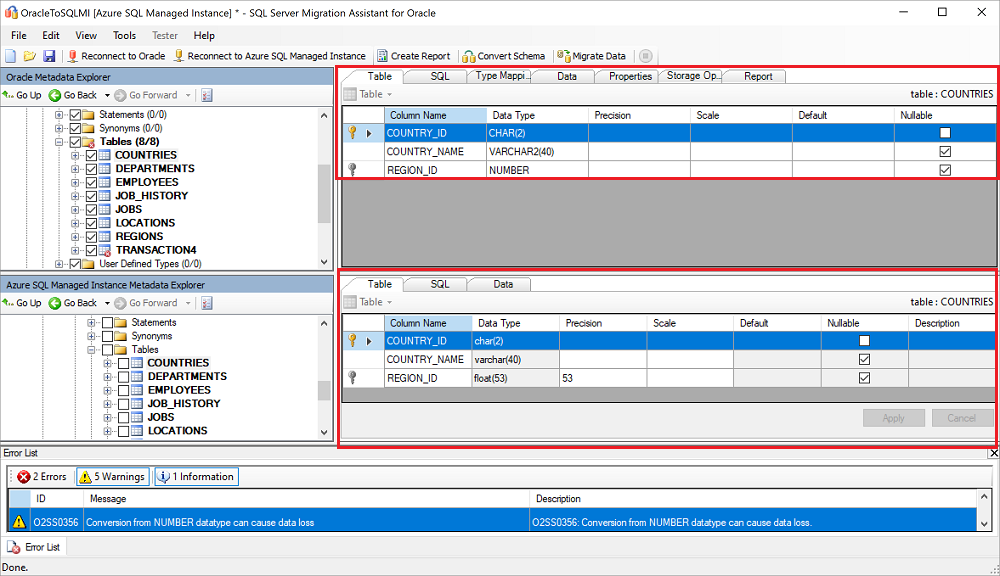
Vergelijk de geconverteerde Transact-SQL-tekst met de oorspronkelijke code en bekijk de aanbevelingen.
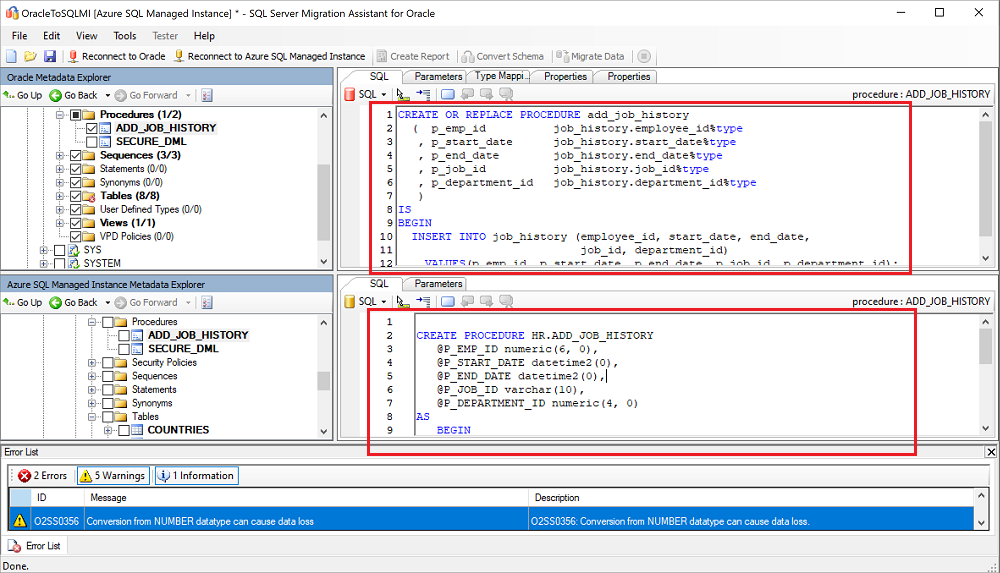
Selecteer de resultaten controleren in het uitvoervenster en bekijk de fouten in het deelvenster Foutenlijst .
Sla het project lokaal op voor een offline schemahersteloefening. Selecteer Project opslaan in het menu Bestand. Deze stap biedt u de mogelijkheid om de bron- en doelschema's offline te evalueren en herstel uit te voeren voordat u het schema publiceert naar SQL Managed Instance.
Migrate
Nadat u klaar bent met het beoordelen van uw databases en het oplossen van eventuele discrepanties, is de volgende stap het migratieproces uitvoeren. Migratie omvat twee stappen: het schema publiceren en de gegevens migreren.
Uw schema publiceren en uw gegevens migreren:
Publiceer het schema door met de rechtermuisknop op de database te klikken vanuit het knooppunt Databases in Azure SQL Managed Instance Metadata Explorer en synchroniseren met database te selecteren.
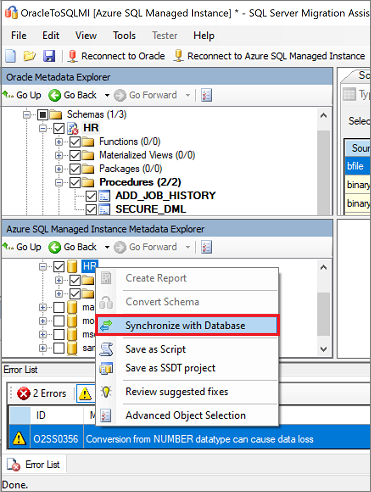
Controleer de toewijzing tussen uw bronproject en uw doel.
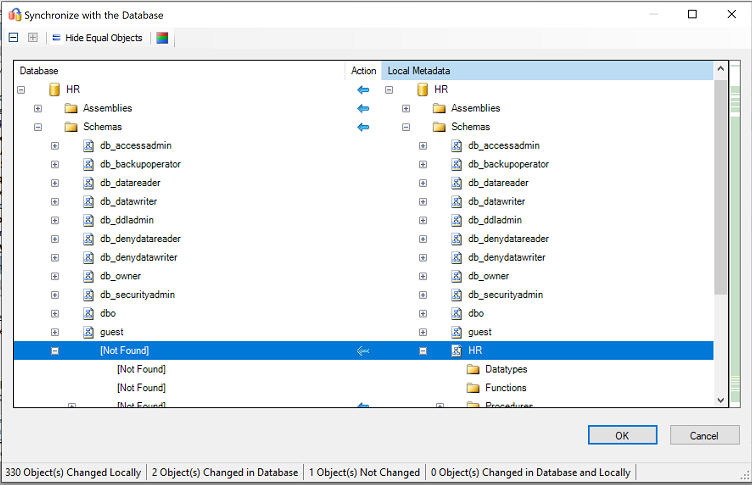
Migreer de gegevens door met de rechtermuisknop op het schema of object te klikken dat u wilt migreren in Oracle Metadata Explorer en gegevens migreren te selecteren. U kunt ook het tabblad Gegevens migreren selecteren. Als u gegevens voor een hele database wilt migreren, schakelt u het selectievakje naast de databasenaam in. Als u gegevens uit afzonderlijke tabellen wilt migreren, vouwt u de database uit, vouwt u Tabellen uit en schakelt u de selectievakjes naast de tabellen in. Als u gegevens uit afzonderlijke tabellen wilt weglaten, schakelt u de selectievakjes uit.
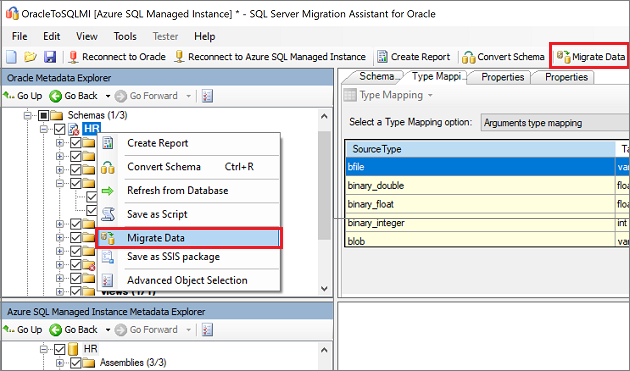
Voer verbindingsdetails in voor zowel Oracle als SQL Managed Instance.
Nadat de migratie is voltooid, bekijkt u het gegevensmigratierapport.
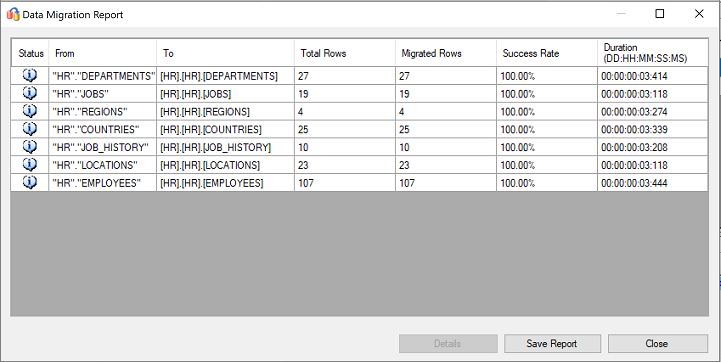
Verbinding maken naar uw exemplaar van SQL Managed Instance met behulp van SQL Server Management Studio en valideer de migratie door de gegevens en het schema te controleren.
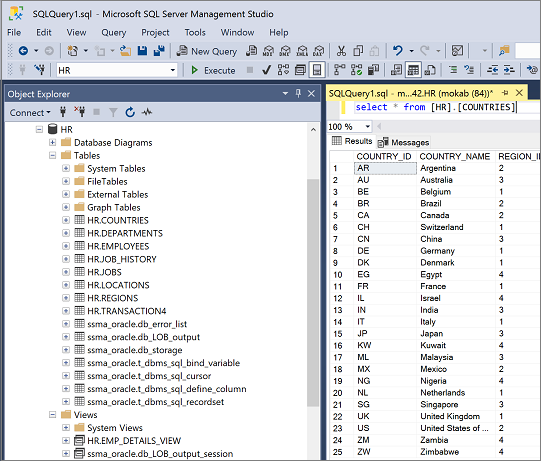
U kunt ook SQL Server Integration Services gebruiken om de migratie uit te voeren. Raadpleeg voor meer informatie:
- Aan de slag met SQL Server Integration Services
- SQL Server Integration Services voor Azure en hybride gegevensverplaatsing
Postmigratie
Nadat u de migratiefase hebt voltooid, moet u een reeks taken na de migratie voltooien om ervoor te zorgen dat alles zo soepel en efficiënt mogelijk functioneert.
Toepassingen herstellen
Nadat de gegevens naar de doelomgeving zijn gemigreerd, moeten alle toepassingen die voorheen de bron gebruikten, het doel gaan gebruiken. Voor het uitvoeren van deze stap zijn in sommige gevallen wijzigingen in de toepassingen vereist.
De Data Access Migration Toolkit is een extensie voor Visual Studio Code waarmee u uw Java-broncode kunt analyseren en API-aanroepen en query's voor gegevenstoegang kunt detecteren. De toolkit biedt u een weergave met één deelvenster van wat moet worden aangepakt om de nieuwe back-end van de database te ondersteunen. Zie de Blogpost van Oracle over het migreren van onze Java-toepassing voor meer informatie.
Tests uitvoeren
De testbenadering voor databasemigratie bestaat uit de volgende activiteiten:
- Validatietests ontwikkelen: als u de databasemigratie wilt testen, moet u SQL-query's gebruiken. U moet de validatiequery's maken om te worden uitgevoerd op zowel de bron- als de doeldatabase. Uw validatiequery's moeten betrekking hebben op het bereik dat u hebt gedefinieerd.
- Een testomgeving instellen: de testomgeving moet een kopie van de brondatabase en de doeldatabase bevatten. Zorg ervoor dat u de testomgeving isoleert.
- Validatietests uitvoeren: voer validatietests uit op de bron en het doel en analyseer vervolgens de resultaten.
- Prestatietests uitvoeren: voer prestatietests uit op de bron en het doel en analyseer en vergelijk vervolgens de resultaten.
Gemigreerde objecten valideren
Met Microsoft SQL Server Migration Assistant voor Oracle Tester (SSMA Tester) kunt u gemigreerde databaseobjecten testen. De SSMA-tester wordt gebruikt om te controleren of geconverteerde objecten zich op dezelfde manier gedragen.
Testcase maken
Open SSMA voor Oracle, selecteer Tester gevolgd door Nieuwe testcase.
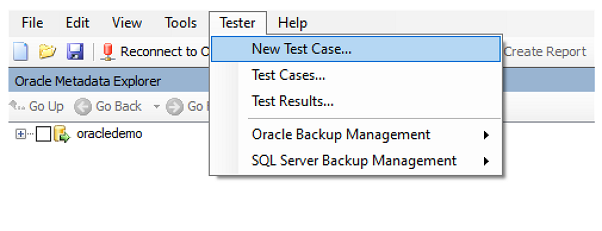
Geef in de wizard Testcase de volgende informatie op:
Naam: Voer de naam in om de testcase te identificeren.
Aanmaakdatum: huidige datum van vandaag, automatisch gedefinieerd.
Datum laatst gewijzigd: automatisch ingevuld, mag niet worden gewijzigd.
Beschrijving: Voer aanvullende informatie in om het doel van de testcase te identificeren.
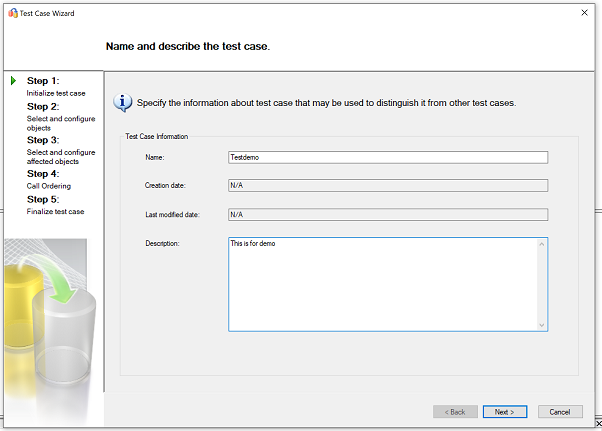
Selecteer de objecten die deel uitmaken van de testcase in de Oracle-objectstructuur aan de linkerkant.
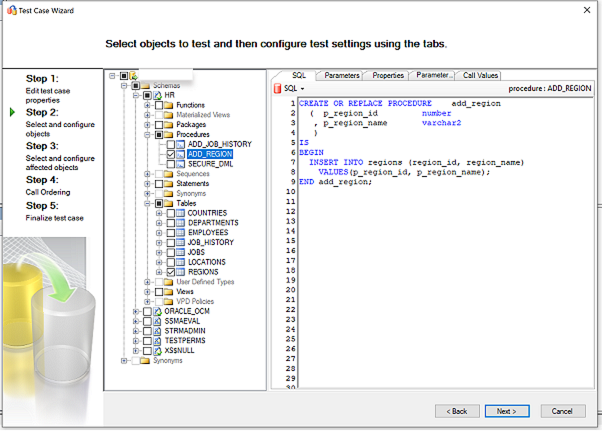
In dit voorbeeld is opgeslagen procedure
ADD_REGIONen tabelREGIONgeselecteerd.Zie Objecten selecteren en configureren om te testen voor meer informatie.
Selecteer vervolgens de tabellen, refererende sleutels en andere afhankelijke objecten uit de Oracle-objectstructuur in het linkervenster.
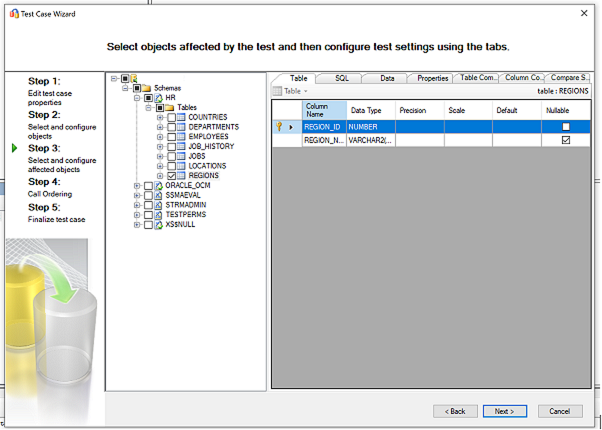
Zie Voor meer informatie het selecteren en configureren van betrokken objecten.
Controleer de evaluatievolgorde van objecten. Wijzig de volgorde door op de knoppen in het raster te klikken.
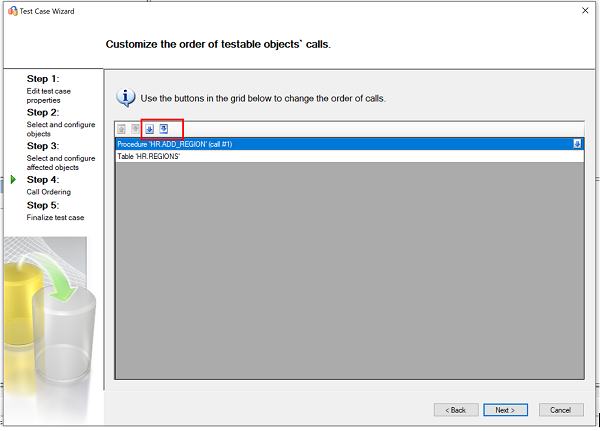
Voltooi de testcase door de informatie in de vorige stappen te bekijken. Configureer de testuitvoeringsopties op basis van het testscenario.
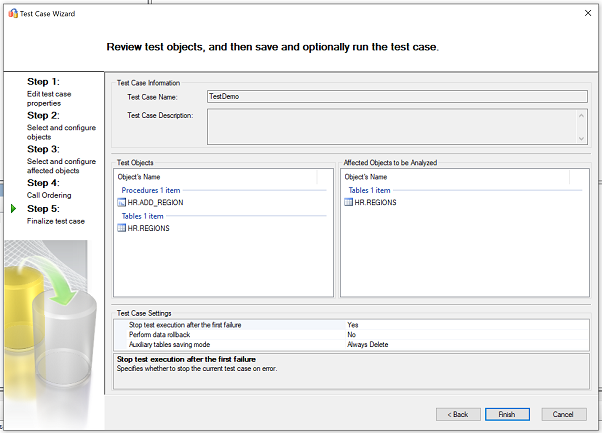
Voor meer informatie over testcaseinstellingen, voorbereiding van testcases
Klik op Voltooien om de testcase te maken.
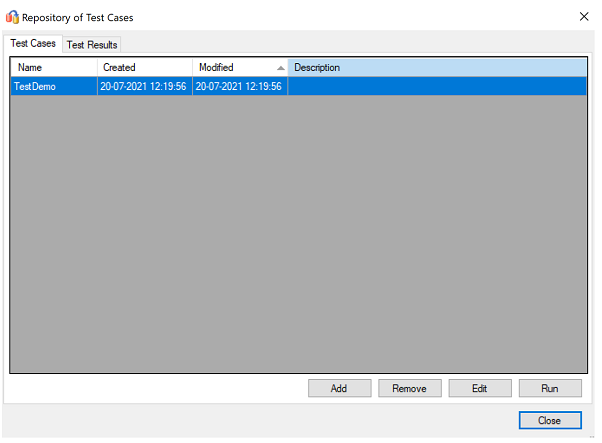
Testcase uitvoeren
Wanneer SSMA Tester een testcase uitvoert, voert de testengine de objecten uit die zijn geselecteerd voor het testen en genereert een verificatierapport.
Selecteer de testcase in de testopslagplaats en klik vervolgens op Uitvoeren.
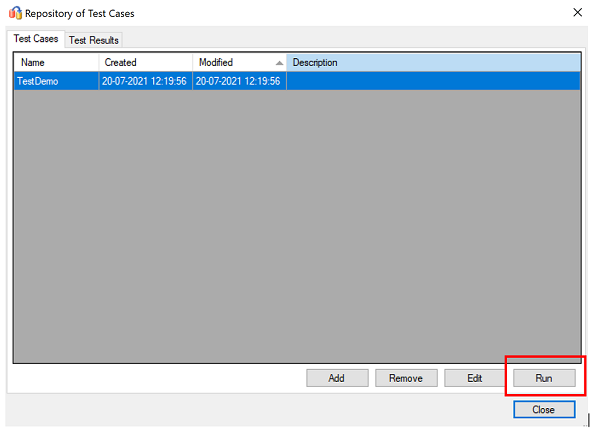
Controleer de testcase starten en klik op Uitvoeren.

Geef vervolgens Oracle-bronreferenties op. Klik op Verbinding maken nadat u de referenties hebt ingevoerd.
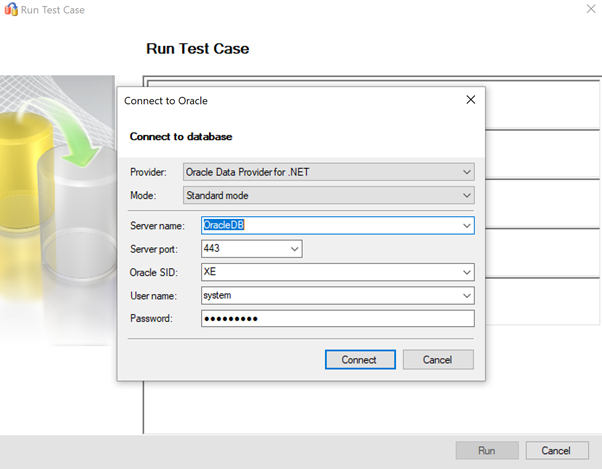
Geef de referenties van de doel-SQL Server op en klik op Verbinding maken.
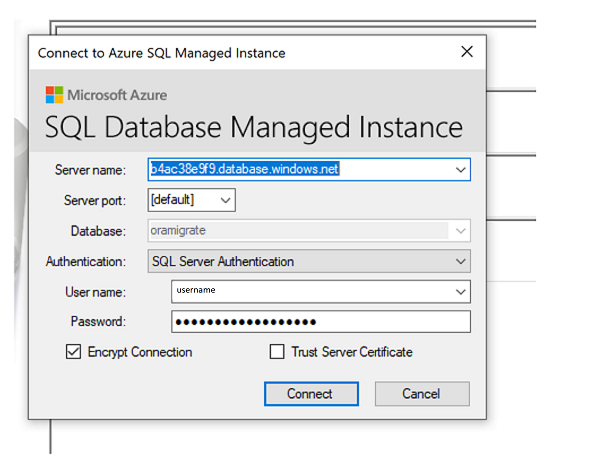
Bij succes wordt de testcase verplaatst naar de initialisatiefase.
In een realtime voortgangsbalk ziet u de uitvoeringsstatus van de testuitvoering.
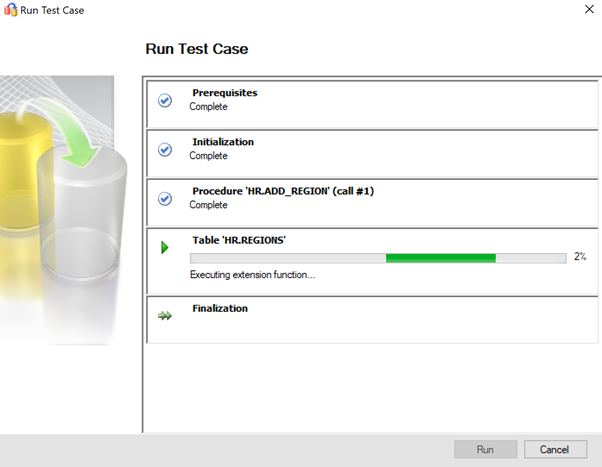
Controleer het rapport nadat de test is voltooid. Het rapport bevat de statistieken, eventuele fouten tijdens de testuitvoering en een gedetailleerd rapport.
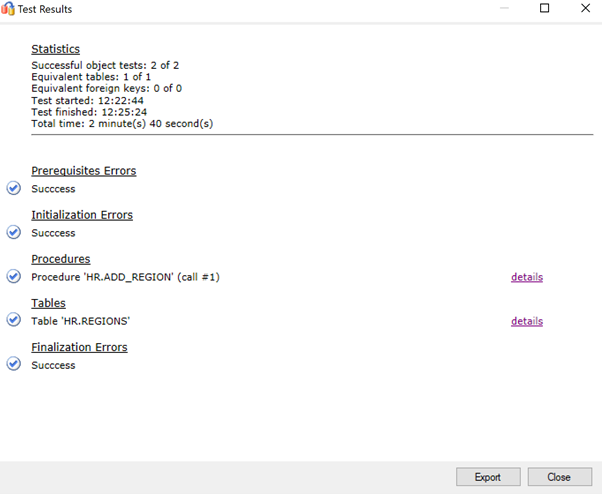
Klik op details voor meer informatie.
Voorbeeld van positieve gegevensvalidatie.
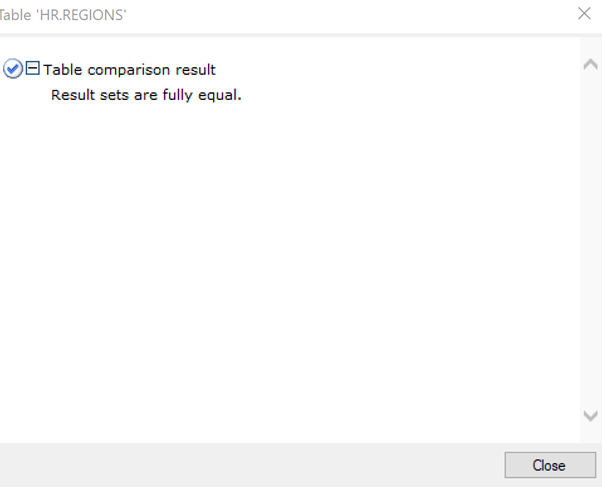
Voorbeeld van mislukte gegevensvalidatie.
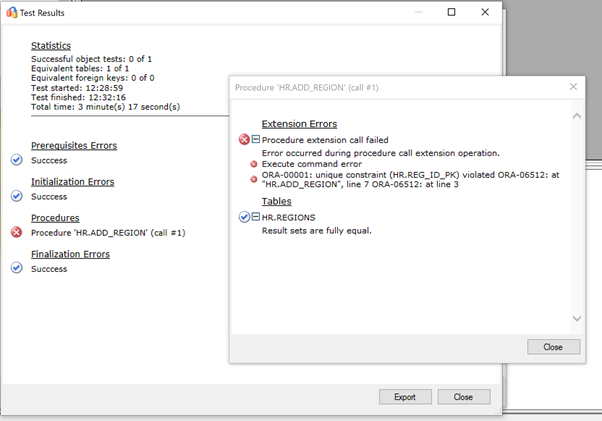
Optimaliseren
De fase na de migratie is van cruciaal belang voor het afstemmen van eventuele problemen met de nauwkeurigheid van gegevens, het controleren van de volledigheid en het oplossen van prestatieproblemen met de workload.
Notitie
Zie de handleiding voor validatie en optimalisatie na migratie voor meer informatie over deze problemen en de stappen om deze te verhelpen.
Migratieassets
Zie de volgende bronnen voor meer hulp bij het voltooien van dit migratiescenario. Ze werden ontwikkeld ter ondersteuning van een echte migratieprojectbetrokkenheid.
| Titel/koppeling | Beschrijving |
|---|---|
| Evaluatiemodel en hulpprogramma voor gegevensworkloads | Dit hulpprogramma biedt voorgestelde doelplatforms, cloudgereedheid en toepassings- of databaseherstelniveau voor een bepaalde workload. Het biedt eenvoudige berekeningen met één klik en het genereren van rapporten waarmee u grote estate-evaluaties kunt versnellen door een geautomatiseerd en uniform beslissingsproces voor het platform te bieden. |
| Oracle Inventory Script Artifacts | Deze asset bevat een PL/SQL-query die oraclesysteemtabellen raakt en een telling van objecten biedt op schematype, objecttype en status. Het biedt ook een ruwe schatting van onbewerkte gegevens in elk schema en de grootte van tabellen in elk schema, met resultaten die zijn opgeslagen in een CSV-indeling. |
| SSMA Oracle Assessment Collection & Consolidation automatiseren | Deze set resources maakt gebruik van een CSV-bestand als vermelding (sources.csv in de projectmappen) om de XML-bestanden te produceren die nodig zijn om een SSMA-evaluatie uit te voeren in de consolemodus. De source.csv wordt geleverd door de klant op basis van een inventaris van bestaande Oracle-exemplaren. De uitvoerbestanden zijn AssessmentReportGeneration_source_1.xml, Servers Verbinding maken ionFile.xml en VariableValueFile.xml. |
| Oracle naar SQL MI - hulpprogramma voor Databases vergelijken | SSMA voor Oracle Tester is het aanbevolen hulpprogramma om de conversie van databaseobjecten en gegevensmigratie automatisch te valideren en het is een superset van Databases vergelijken functionaliteit. Als u op zoek bent naar een alternatieve optie voor gegevensvalidatie, kunt u het hulpprogramma Databases vergelijken gebruiken om gegevens omlaag te vergelijken met het rij- of kolomniveau in alle of geselecteerde tabellen, rijen en kolommen. |
Het Data SQL Engineering-team heeft deze resources ontwikkeld. Het kernhandvest van dit team is het deblokkeren en versnellen van complexe modernisering voor migratieprojecten voor gegevensplatforms naar het Azure-gegevensplatform van Microsoft.
Volgende stappen
Zie Services en hulpprogramma's voor gegevensmigratie voor een matrix van Microsoft- en externe services en hulpprogramma's die beschikbaar zijn om u te helpen bij verschillende database- en gegevensmigratiescenario's en speciale taken.
Zie voor meer informatie over SQL Managed Instance:
Zie voor meer informatie over het framework en de acceptatiecyclus voor cloudmigraties:
Zie voor video-inhoud:
Feedback
Binnenkort beschikbaar: In de loop van 2024 zullen we GitHub-problemen geleidelijk uitfaseren als het feedbackmechanisme voor inhoud en deze vervangen door een nieuw feedbacksysteem. Zie voor meer informatie: https://aka.ms/ContentUserFeedback.
Feedback verzenden en weergeven voor